
2 modi per trasferire i contatti da Lumia ad Android

È una cosa eccitante passare da un vecchio telefono a utilizzare un nuovo telefono, come passare da Lumia a Android. Tuttavia, non sarebbe facile trasferire tutti i contatti dal vecchio telefono Lumia al nuovo telefono Android perché i due telefoni hanno un sistema operativo diverso. Può essere un compito difficile farlo senza così tante conoscenze tecnologiche.
In questo articolo, discuteremo due metodi semplici e sicuri per trasferire i contatti da Lumia a Android. Il primo metodo viene eseguito tramite uno strumento di terze parti: Lumia per Android trasferimento, mentre il secondo metodo viene eseguito tramite l'account Google.
Parte 1. Trasferisci i contatti da Lumia a Android con Phone Transfer
Parte 2. Trasferisci i contatti da Lumia a Android con Outlook e l'account Google
Per renderti la vita facile e confortevole, ti presento lo strumento professionale di terze parti chiamato Phone Transfer, che fornisce un modo semplice e veloce per migrare i dati dal telefono di origine e dal telefono di destinazione anche se si basano su sistemi diversi. Con Phone Transfer, puoi trasferire numeri di telefono e informazioni di contatto da Lumia a Android con un solo clic. Oltre a questo, può anche trasferire facilmente foto, video, calendario, iMessage e musica tra due dispositivi.
Ci vogliono meno di 10 minuti per completare l'intero trasferimento. Phone Transfer supporta iPhone, iPad, iPod touch, Samsung, HTC, LG, Sony, Google, HUAWEI, Motorola, ZTE, Lumia e altri telefoni e tablet. Scarica la versione di prova di Lumia to Android Transfer - Phone Transfer per provarlo e segui attentamente il tutorial qui sotto per trasferire i contatti da Lumia a Android.
Passaggio 1. Eseguire il backup dei contatti da Lumia all'account Microsoft
Prima di tutto, esegui il backup dei tuoi contenuti dal tuo telefono Lumia al tuo account Microsoft. Per fare ciò, dovresti toccare Tutte le impostazioni > Opzioni di backup dalla schermata iniziale del tuo telefono Lumia, accedere al tuo account Microsoft e scegliere i contatti di cui desideri eseguire il backup. Normalmente, i tuoi contatti verranno sincronizzati automaticamente con il tuo account Microsoft.
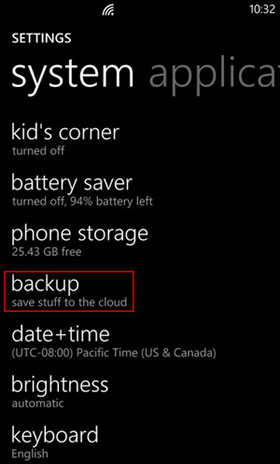
Passaggio 2. Esegui Lumia per Android strumento di trasferimento
Scarica, installa e avvia lo strumento Trasferimento telefono sul tuo computer. Quando viene visualizzata la finestra principale, puoi vedere che vengono visualizzate 4 diverse opzioni.

Passaggio 3. Collega il tuo telefono Android al computer
Collega il tuo telefono Android al computer tramite un cavo USB. Vai su "Ripristina da backup" e seleziona OneDrive dalle opzioni, quindi accedi al tuo account OneDrive e lascia che il programma esegua la scansione del file di backup.
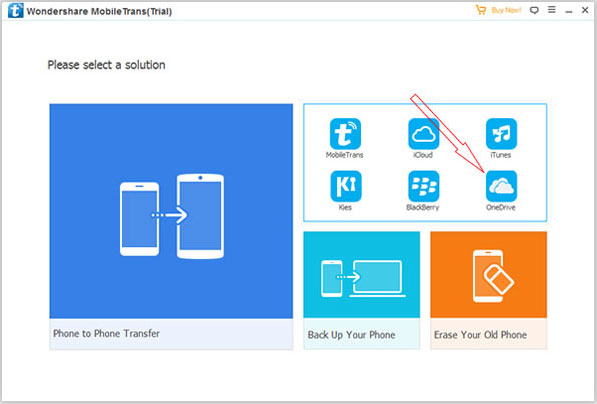
Passaggio 4. Trasferire i contatti da Lumia a Android
Dopo aver effettuato l'accesso al tuo account OneDrive, il programma eseguirà la scansione del backup su OneDrive e ti consentirà di selezionare i tipi di file che desideri ripristinare sul Android telefono. Dopo aver selezionato "Contatti", fai clic sul pulsante "Avvia trasferimento" e tutti i contatti verranno trasferiti al telefono Android in pochi minuti.
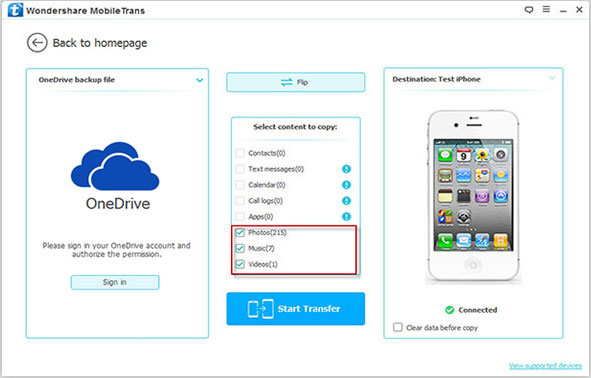
Se desideri spostare i contatti dal telefono Lumia al Android telefono senza scaricare strumenti aggiuntivi, puoi provare un'altra soluzione qui: trasferire i contatti tramite il tuo account Google. Ecco i passaggi che devi seguire:
Parte 1: sincronizza i contatti del telefono Lumia con l'account Outlook
Passaggio 1. Passa al tuo telefono Lumia e scegli l'app "Persone", quindi fai clic sull'icona "Impostazioni" nella parte inferiore dello schermo.
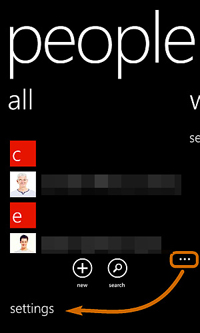
Passaggio 2. Nella schermata successiva, dovresti toccare "Account" e andare nella parte inferiore dello schermo per scegliere "aggiungi un account". Quindi, verrà visualizzata una nuova finestra, con molti account da aggiungere. Dovresti scegliere l'"account Microsoft" e accedere con il tuo account Outlook e la password. Aspetta e tutti i contatti nel tuo telefono Lumia verranno sincronizzati automaticamente con questo account Outlook.
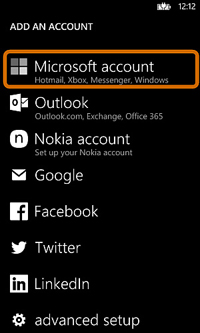
Passaggio 3. Apri un browser web e vai a visitare la pagina: https://login.live.com. Accedi al tuo account Outlook con il tuo account Microsoft, che dovrebbe essere lo stesso che hai utilizzato nel tuo telefono Lumia. Successivamente, tutti i contatti verranno sincronizzati sul tuo PC o laptop.
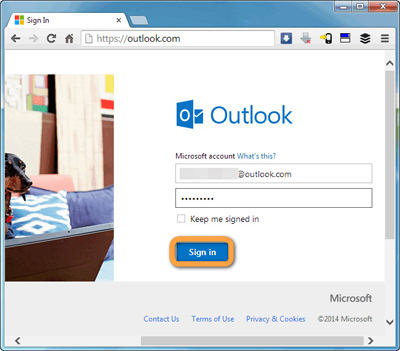
Passaggio 4. Dopo aver effettuato correttamente l'accesso all'account Outlook, è necessario fare clic su "Persone" nella schermata iniziale per visualizzare la rubrica, da cui è possibile visualizzare tutti i contatti che si sono salvati nel Lumia.
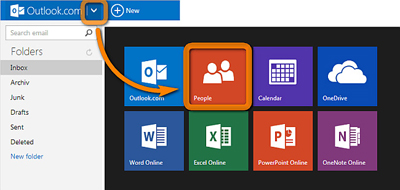
Passaggio 5. Fai clic sull'opzione "Gestisci" dal menu in alto, quindi scegli "Esporta per Outlook.com e altri servizi" dall'elenco a discesa. Quindi, è necessario scegliere una posizione in cui salvare il file .csv esportato.
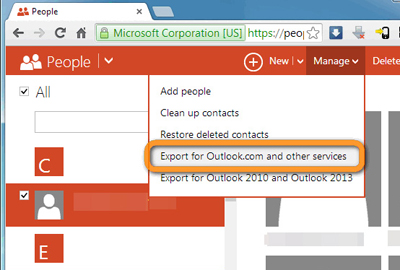
Parte 2: Importa i contatti da Outlook al telefono Android
Dopo tutti i passaggi precedenti, tutti i tuoi contatti Lumia verranno sincronizzati correttamente con l'account Outlook. Ora, devi seguire i passaggi seguenti per importare questi contatti dal tuo account Outlook al tuo telefono Android :
Passaggio 1: apri il browser e visita www.gmail.com. Dovrai quindi accedere con il tuo account Gmail utilizzato in precedenza. Fai clic su Gmail dalla schermata successiva e seleziona "Contatti".
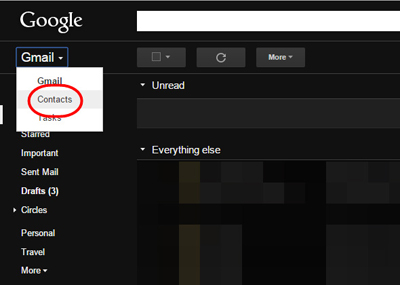
Passaggio 2: vai nella parte superiore dello schermo e seleziona l'opzione "Altro" per visualizzare la barra dei menu. Quindi, seleziona "Importa".
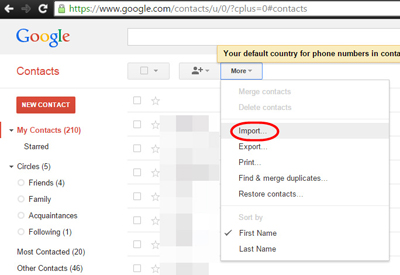
Passaggio 3: ora fai clic su "Scegli file" e seleziona il file .csv che hai appena archiviato. Quindi fare clic su "Apri" per caricare il file.
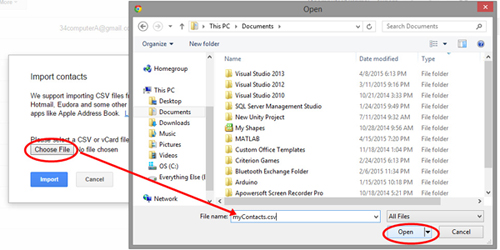
Passo 4: Ora, i contatti sul tuo telefono Lumia vengono tutti salvati automaticamente nel tuo account Gmail. Tutto quello che devi fare è accedere con lo stesso account Gmail sul tuo telefono Android e sincronizzare questi contatti con il tuo telefono Android .
Come puoi vedere, è piuttosto dispendioso in termini di tempo ed energia trasferire i contatti da Lumia a Android tramite Outlook e l'account Google. Attraverso il primo metodo non è necessario scaricare alcuno strumento di terze parti. Per rendere il trasferimento facile da gestire, vi presento comunque lo strumento professionale di terze parti che ho menzionato nella Parte 1.
Articoli Correlati:
[3 modi] Come trasferire iBooks da iPhone a PC
Le 10 migliori app per il trasferimento di dati Android Android
Come eseguire il flashing di un telefono Android guasto per problemi software e hardware





